- Jos rakastat Battle Royale -pelejä, tunnet ehdottomasti Fortniten. Jos tunnet Fortniten, tiedät ehdottomasti, ettet voi pelata sitä ilman Epic Games Launcheria.
- Valitettavasti Epic Games -käynnistysohjelma ei toimi joillekin käyttäjille, ja jos olet yksi heistä, olet tullut oikeaan paikkaan, koska tänään korjaamme sen,
- Puhumme eeppisistä peleistä usein, ja jos haluat olla ajan tasalla viimeisimmistä uutisista ja korjauksista, tutustu Epic Storelle omistettu sivu.
- Peliuutisia, arvosteluja ja korjauksia varten suosittelemme, että katsomme meidän Peliportaali. Tule takaisin usein, kun lähetämme aina uutta sisältöä!

Tämä ohjelmisto korjaa yleiset tietokonevirheet, suojaa sinua tiedostohäviöltä, haittaohjelmilta, laitteistovikoilta ja optimoi tietokoneesi maksimaalisen suorituskyvyn saavuttamiseksi. Korjaa PC-ongelmat ja poista virukset nyt kolmessa helpossa vaiheessa:
- Lataa Restoro PC: n korjaustyökalu joka tulee patentoidun tekniikan mukana (patentti saatavilla tässä).
- Klikkaus Aloita skannaus löytää Windows-ongelmat, jotka saattavat aiheuttaa tietokoneongelmia.
- Klikkaus Korjaa kaikki korjata tietokoneen turvallisuuteen ja suorituskykyyn vaikuttavat ongelmat
- Restoro on ladannut 0 lukijoita tässä kuussa.
Jos sinulla on ongelmia Epic Games -käynnistimen kanssa, joka ei toimi tai latautuu väärin, olet ehdottomasti oikeassa paikassa, sillä tänään käsittelemme juuri sitä.
Epic Gamesin suosion kasvaessa kantoraketin lataaminen on hieman ongelmallista, koska se estää sinua pelaamasta mitään pelejä Epic-kaupasta.
Miksi Epic Games Store ei käynnisty?
1. Tarkista, ovatko Epic Games -palvelimet toiminnassa
Aloita siirtymällä virkamiehelle Epic Games Store -sivusto.
Siellä sinun on ensin tarkistettava, ovatko palvelimet poissa käytöstä ongelmien tai suunnitellun ylläpidon takia.
2. Pysäytä Epic Games Launcher suorittamasta Task Manager -ohjelmaa
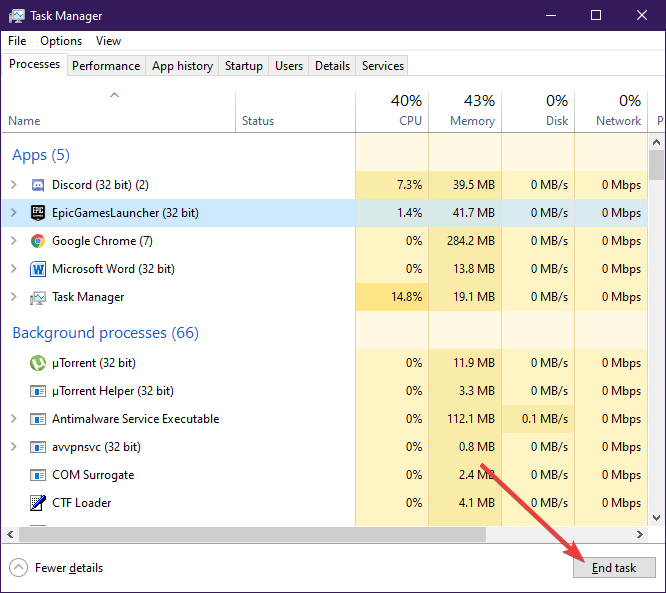
- Lehdistö Ctrl + Siirtää + poistu, joka avaa Tehtävienhallinta
- Etsi Epic Games Launcher prosessin ja valitse se
- Lehdistö Lopeta prosessi
- Uudelleenkäynnistää Epic Games Launcher
3. Epic Games Launcher -ohjelman käynnistäminen aloitusvalikosta
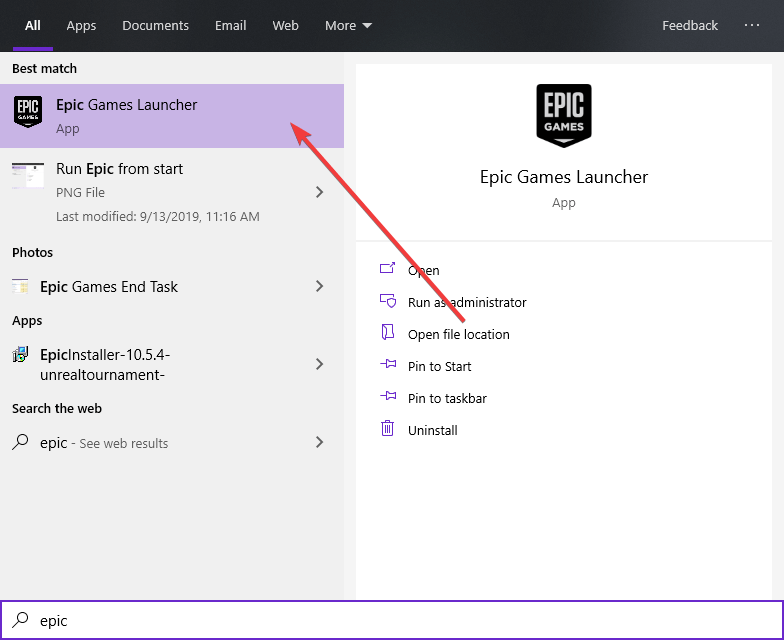
- Lehdistö Windows
- Kirjoita Epic Games Launcher
- Suorita napsauttamalla merkintää
Lisäksi kannattaa harkita vanhan työpöydän pikakuvakkeen poistamista ja uuden luomista.
4. Muuta Epic Games Launcher -ominaisuuksia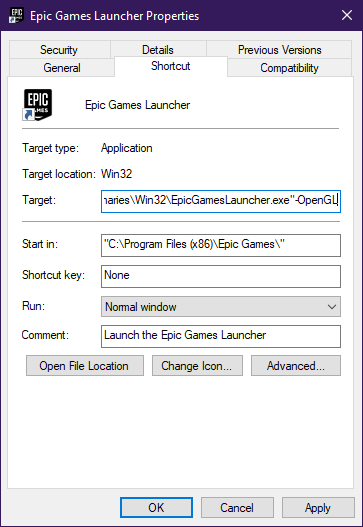
- Napsauta hiiren kakkospainikkeella Epic Games Launcher -kuvake
- Valitse Ominaisuudet
- Valitse Pikakuvake-välilehti
- Mene Kohde kenttä ja lisää
-OpenGL
Kentän pitäisi nyt näyttää tältä
"C: Ohjelmatiedostot (x86) Epic GamesLauncherPortalBinariesWin32EpicGamesLauncher.exe" -OpenGL
5. Lisää Epic Games Launcher poikkeuksena virustentorjuntaan
Voit myös yrittää poistaa virustorjunnan käytöstä, kun suoritat Epic Games Launcher -ohjelmaa.
Ohjelman lisääminen virustentorjunnan poikkeusluetteloon vaihtelee virustentorjunnan mukaan, joten muista tarkistaa oikea dokumentaatio.
Sama koskee virustentorjunnan poistamista käytöstä tietyksi ajaksi.
6. Korjaa Epic Games Launcher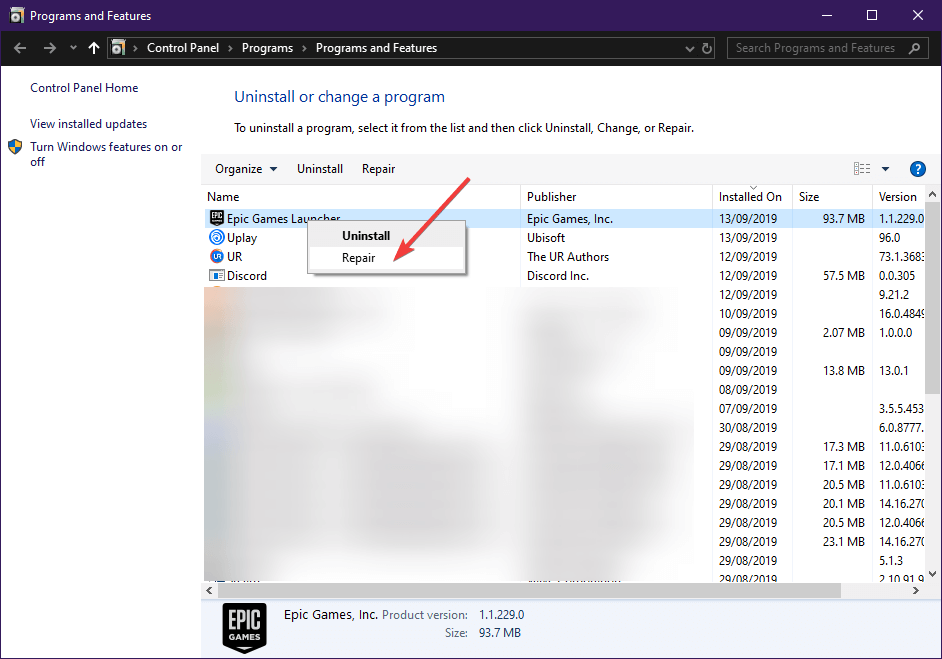
- Lehdistö Windows + R
- Kirjoita hallinta appwiz.cpl avata Ohjelmat ja ominaisuudet ikkuna
- Etsi Epic Games Launcher
- Napsauta sitä hiiren kakkospainikkeella ja valitse Korjaus
7. Asenna uusi kopio Epic Games Launcher -sovelluksesta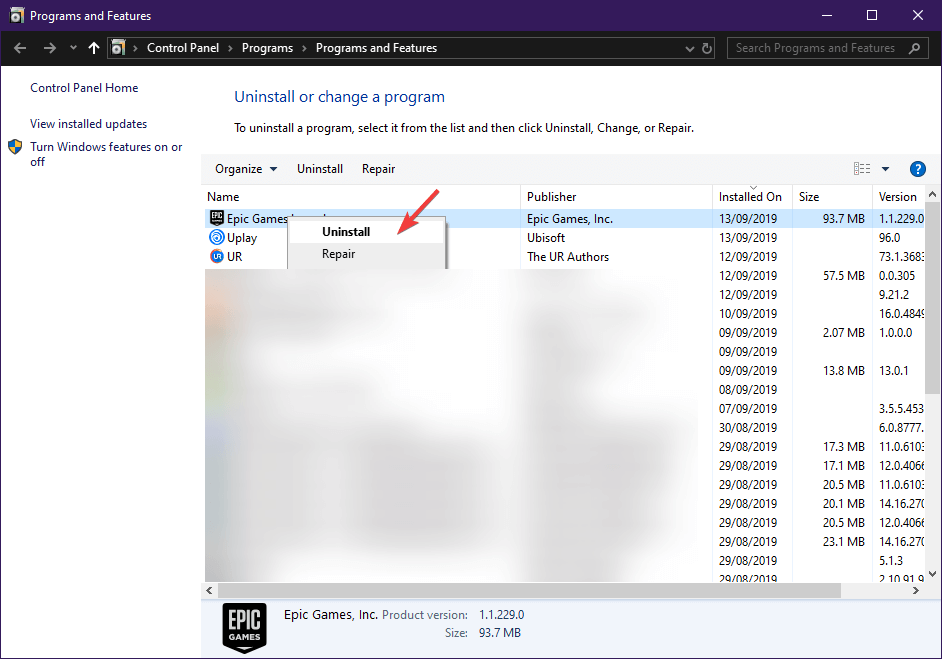
- Lehdistö Windows + R
- Kirjoita hallinta appwiz.cpl avata Ohjelmat ja ominaisuudet ikkuna
- Etsi Epic Games Launcher
- Napsauta sitä hiiren kakkospainikkeella ja valitse Poista asennus
- Kun se on valmis, palaa takaisin eeppisiin peleihin verkkosivusto ja lataa se uudelleen.
Korjaa Epic Games Launcher välkkyvä
1. Säädä näyttöasetuksia
- Napsauta hiiren kakkospainikkeella työpöydän tyhjää aluetta
- Valitse Näyttöasetukset luettelosta
- Alla Mittakaava ja asettelu Varmista, että skaalaus on asetettu arvoon 100%
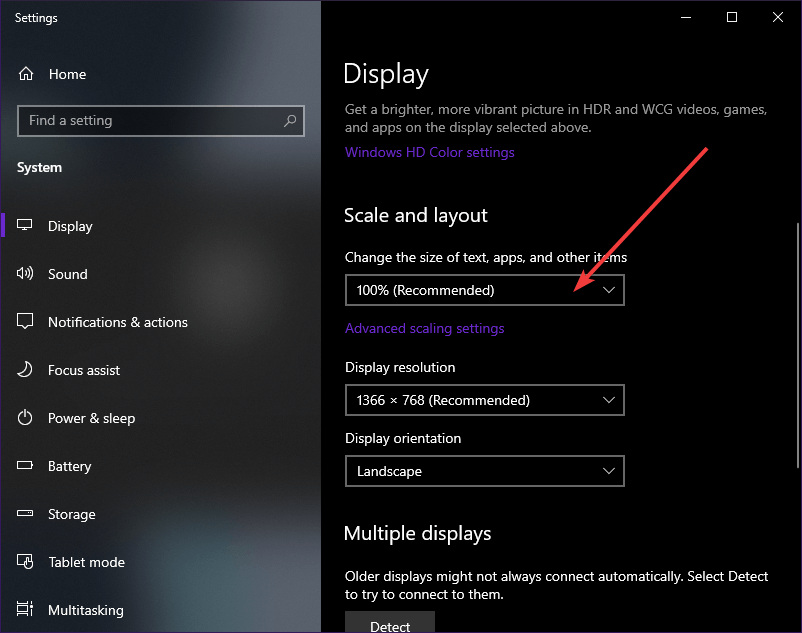
2. Päivitä näytönohjain
- Lehdistö Windows + R
- Kirjoita control.exe
- Mene Laitteisto ja ääni
- Syötä Laitehallinta
- Valitse Näytön sovittimet
- Napsauta hiiren kakkospainikkeella näytönohjainta ja valitse päivitys
Voit myös valita Poista ja hankkia uuden version valmistajan verkkosivustolta.
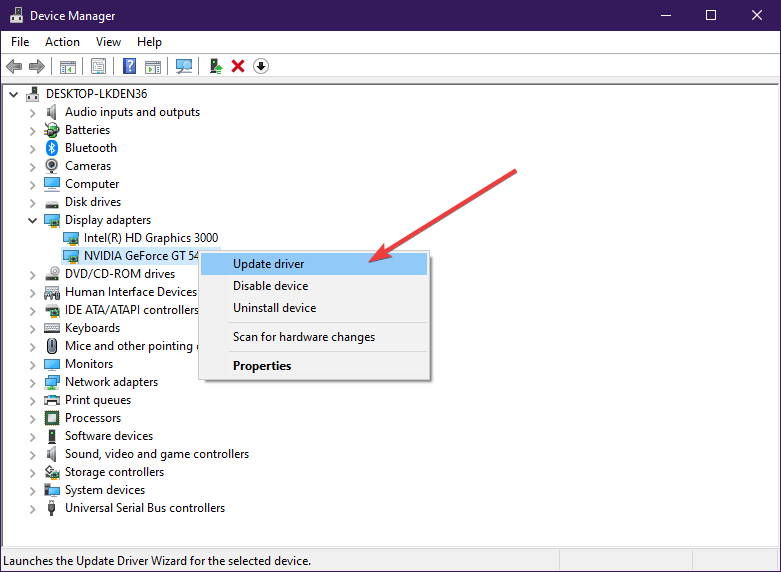
Jos tiedät muita ratkaisuja, jotka voivat auttaa, älä epäröi jakaa yhteisölle alla olevissa kommenteissa!
 Onko sinulla vielä ongelmia?Korjaa ne tällä työkalulla:
Onko sinulla vielä ongelmia?Korjaa ne tällä työkalulla:
- Lataa tämä tietokoneen korjaustyökalu arvioitu erinomaiseksi TrustPilot.comissa (lataus alkaa tältä sivulta).
- Klikkaus Aloita skannaus löytää Windows-ongelmat, jotka saattavat aiheuttaa tietokoneongelmia.
- Klikkaus Korjaa kaikki korjata patentoidun tekniikan ongelmat (Yksinomainen alennus lukijamme).
Restoro on ladannut 0 lukijoita tässä kuussa.
Usein Kysytyt Kysymykset
Yritä avata Epic Launcher Käynnistä-valikosta eikä työpöydän pikakuvakkeesta. Korjaa yllä olevat ratkaisut. Viimeisenä keinona, Käynnistä järjestelmä uudelleen ja asenna Epic Games -käynnistin uudelleen.
Yhteysongelmia varten tarkista, eivätkö Epic Games -palvelimet ole poissa käytöstä. Sitten Tarkista, estääkö palomuurisi Epic Gamesia käynnistysohjelma tai jos Windowsin haittaohjelmien suojaus estää sen.
Varmista ensin, että Epic Games -käynnistin on suljettu kirjautumalla sisään Tehtävienhallintaja poista sitten web-välimuisti seuraamalla vaiheittaiset ohjeet yllä.


